Cómo cortar videos en Google Drive: proceso bit a bit para tomar nota
si te preguntas como cortar un video en google drive, lo mejor es centrarse en este post. Google Drive es una de las herramientas más convenientes que puede usar para almacenar sus archivos. Puede utilizar esta herramienta en su teléfono o dispositivo informático. Suponga que desea cortar sus videoclips directamente desde el programa y tiene prisa. Puede confiar en la herramienta de edición limitada de esta aplicación. Aquí hay un tutorial sobre cómo cortar un video en Google Drive sin más preámbulos.
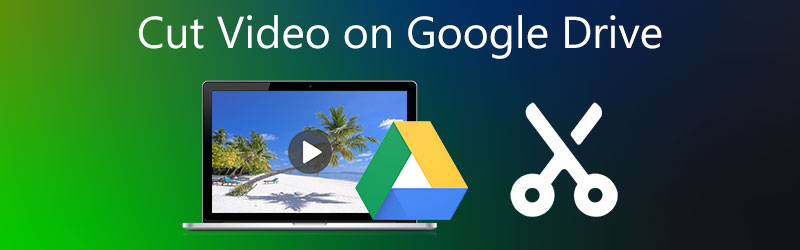
- Parte 1. Cómo cortar un video en Google Drive
- Parte 2. Las mejores formas de cortar un video
- Parte 3. Preguntas frecuentes sobre cómo recortar un video en Google Drive
Parte 1. Cómo cortar un video en Google Drive
Google tiene una nueva función en la que puede editar y cortar sus videoclips al instante. Y puedes ver esta herramienta en Google Slides. Para ayudarlo a aprender cómo recortar su video en Google Drive, puede usar estas instrucciones como referencia.
Paso 1: Abre Google Drive y elige Diapositivas del menú del lado derecho. Una vez en el Diapositivas página, presione el botón Vacío en la esquina superior derecha del video y luego la opción Insertar. Entonces escoge Vídeo en el menú desplegable e ingrese su videoclip, una URL o un video de Google.
Paso 2: Después de eso, puede comenzar a cortarlo configurando su video comienzo y Fin período. Verá este botón en el lado derecho del metraje.
Paso 3: Después de configurar el video en el momento deseado, se iniciará automáticamente de acuerdo con su designación. comienzo hora. ¡Y eso es! Puede elegir si desea reenviarlo a otro correo electrónico o descargarlo.
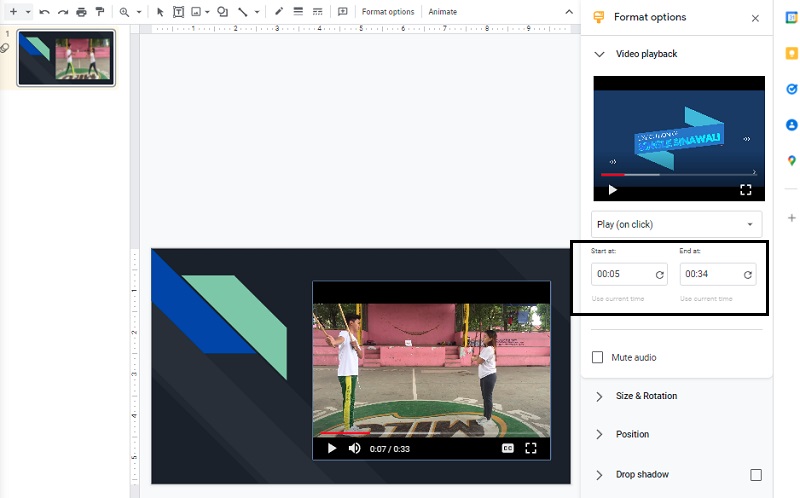
Pros:
- Tiene el poder de adquirir archivos desde cualquier ubicación.
- Es funcional con la gran mayoría de dispositivos.
- Ofrece la capacidad de ver una variedad de tipos de archivos.
- Su precio razonable y excelente utilidad.
Contras:
- Sin una conexión a Internet, no puede abrir Google Drive.
- Tiene un límite diario en la cantidad de archivos que puede cargar.
Parte 2. Las mejores formas de cortar un video
Como sabemos que Google Drive solo contiene herramientas de edición de video limitadas, es inevitable que necesite un editor de video. Aquí se presentan los programas más confiables que lo ayudarán a cortar sus videoclips aparte de Google Drive.
1. Vidmore Video Converter
Convertidor de video Vidmore es un editor de video de alta calidad que lo ayudará a cortar su videoclip en partes. Esta herramienta proporciona un panel de control muy fácil de usar, que permite a los novatos o profesionales editar y ajustar sus videos grabados con un mínimo esfuerzo. Aparte de eso, podrá personalizar el formato de cualquier material, incluidos videos, imágenes y archivos de sonido. La capacidad de este programa para adaptarse a cualquier archivo multimedia que se utilice es lo que atrae a la gente a este programa. Vidmore Video Converter es compatible con los sistemas informáticos Mac y Windows. Además, te ayuda a ahorrar tiempo ya que ha sido desarrollado para convertir datos a una alta velocidad.
Paso 1: Descarga la herramienta
Elija el apropiado Descargar opción del menú desplegable a continuación para obtener el programa. Para que el software comience a funcionar correctamente en su computadora, primero debe instalar un lanzador para él.
Paso 2: inserte el video en la pantalla
Cuando haces clic en el Agregar archivos en la esquina superior izquierda de la pantalla, comienza la acción de agregar el video grabado que desea editar, también puede hacer clic en el botón Más símbolo que se muestra en el centro de la pantalla.
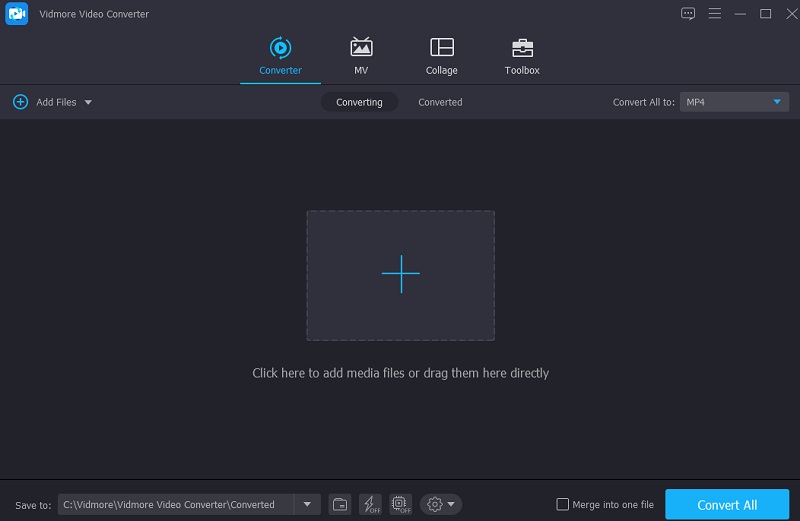
Paso 3: corta el videoclip
Para acceder a la sección de corte del video, toque en el Tijeras botón ubicado debajo del video. Al hacer clic en el icono, se abrirá una nueva ventana con las herramientas de corte mostradas. Después de eso, querrá colocar el cabezal de reproducción y determinar las horas de inicio y finalización del videoclip. Y cuando termines, presiona el botón Salvar a la derecha para cerrar la ventana.
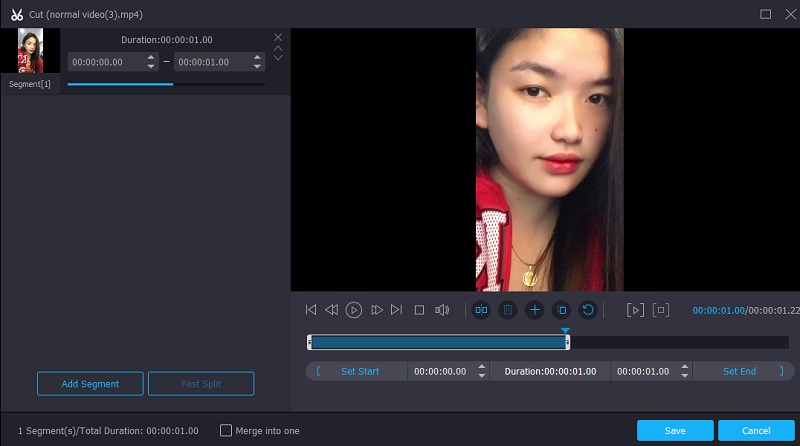
Paso 4: Establecer el oficial de modificaciones
Una vez que esté de acuerdo con el resultado, puede guardar el video que ha recortado haciendo clic en el Convertir todo botón. Se puede ubicar en la parte inferior de la sección inferior de la línea de tiempo.
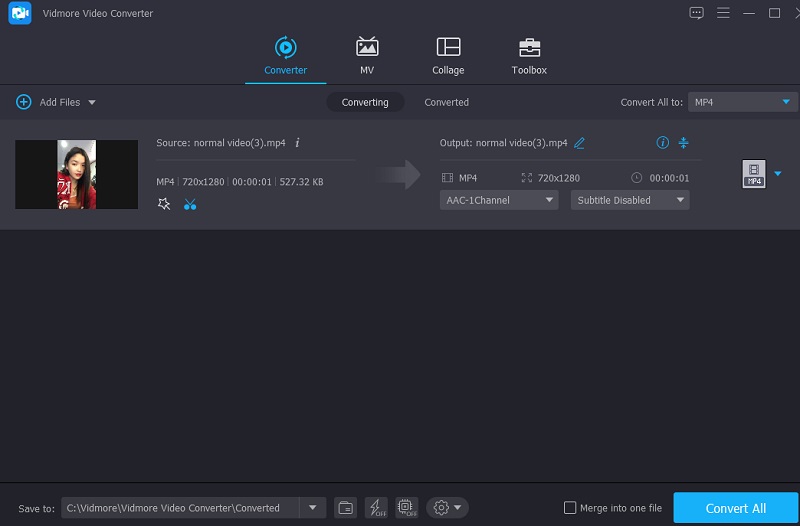
Pros:
- Se admiten muchos formatos de video, incluidos MP4, AVI, MOV y muchos más.
- Proporciona capacidades integrales de edición de video, que incluyen recorte, corte, efectos y filtros.
Contras:
- No puede estar disponible en dispositivos móviles.
2. Clideo
Puede recortar su video con la ayuda de una herramienta en línea. Clideo es un software basado en la web que es uno de estos tipos de programas. Al visitar el sitio web, es probable que acceda a él de forma gratuita. Con la ayuda de sus capacidades de edición, puede recortar partes específicas de sus videoclips favoritos. Como consecuencia de este procedimiento, el archivo será mucho más pequeño y fácil de manejar.
Este programa facilita la conversión entre una amplia variedad de formatos populares de video y audio sin sacrificar la calidad del sonido de los archivos convertidos. Por otro lado, si le preocupa la cantidad de tiempo que lleva realizar actividades, esta herramienta, particularmente cuando se trata de conversión de video, podría ser más lenta de lo que esperaba.
Paso 1: Busque el Clideo en su navegador y haga clic en el Elija el archivo. Después de eso, agregue el videoclip en la Cronología.
Paso 2: Una vez que el metraje se refleja en la pantalla, puede cortar las partes no deseadas colocando los controles deslizantes de izquierda a derecha.
Paso 3: Por último, si está satisfecho con el resultado, haga clic en el Exportar botón en la parte inferior de la Cronología.
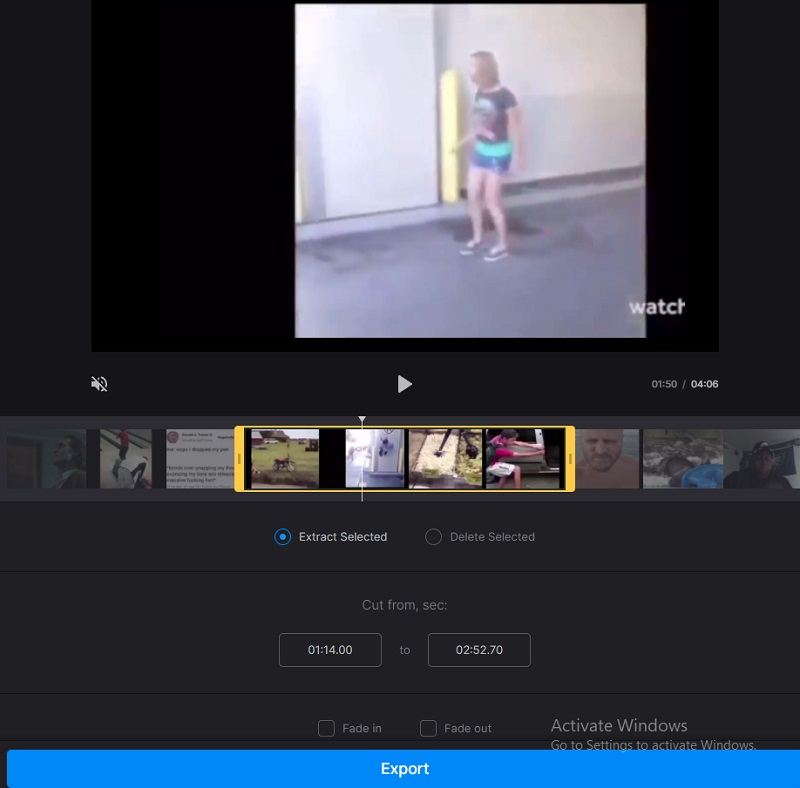
Pros:
- Es para una amplia variedad de formatos de video.
- Dado que eliminará sus videos del sitio tan pronto como termine de editarlos, la herramienta es confiable y segura.
- Le permite convertir videos antes de guardarlos.
Contras:
- Cuanto más lenta sea la conexión a Internet, más tiempo tardará en cargarse la página.
- Hay una restricción de 500 MB en la cantidad de almacenamiento disponible por tarea.
3. 123 aplicaciones
Otra opción para cortar tu video en línea es usar los programas 123. Con esta herramienta de edición de video y audio basada en la web, puede editar varios tipos de video. Debido a su diseño fácil de usar, este software puede ser útil para quienes son nuevos en la edición de videos o en la producción de videos en general. No tendrá problemas para editar, recortar, cortar y fusionar videoclips con el software incluido.
En consecuencia, si está interesado en saber más sobre cómo funciona este editor en línea, consulte las siguientes instrucciones sencillas.
Paso 1: Para usar este cortador de video, primero busque 123 Apps en la barra de búsqueda de su navegador y luego haga clic en el Recortar video botón en la página principal que aparece.
Paso 2: Luego, haga clic en el Abrir documento y arrastre y suelte su clip de video en la ventana. Después de eso, arrastre el cabezal de reproducción hacia la izquierda o hacia la derecha para cortar el videoclip.
Paso 3: Una vez que haya terminado de eliminar la parte innecesaria de su video, haga clic en el Salvar icono a la derecha de la pantalla.
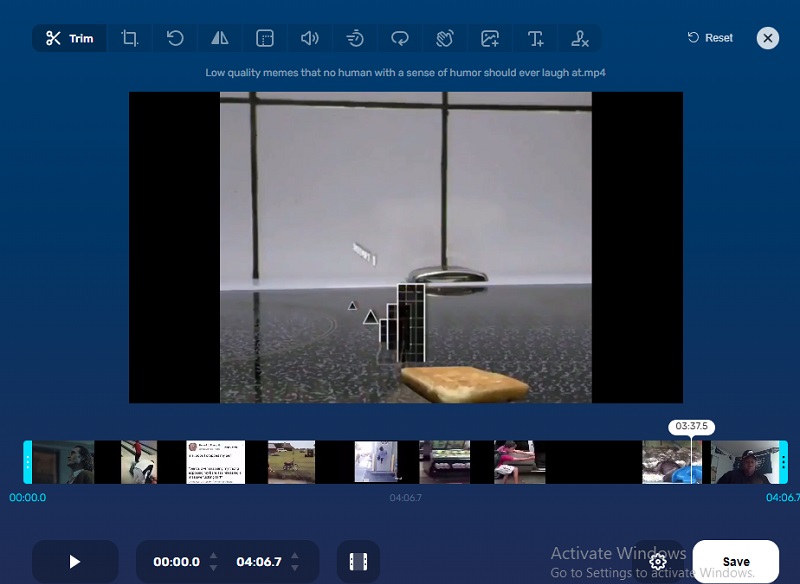
Pros:
- Permite a los usuarios cargar archivos con un tamaño máximo de archivo de 4 GB.
- No hay límite para la cantidad de archivos que puede convertir a la vez.
Contras:
- Las funciones son independientes entre sí.
- Se requiere alrededor de medio minuto para descargar un video con un tamaño de archivo de 20 MB.
Otras lecturas:
Las 3 formas principales de reproducir archivos MP4 en Google Drive
Los 5 mejores recortadores de video para MOV para recortar MOV en piezas más pequeñas
Parte 3. Preguntas frecuentes sobre cómo recortar un video en Google Drive
¿Cuál es el límite máximo para almacenar videos en Google Drive?
Google Drive retiene copias de archivos de 30 días y mantiene una sección de papelera para datos eliminados.
¿Es posible subir una película de 1 GB a Google Drive?
Sí, puede cargar archivos de hasta 10 GB de tamaño.
¿Qué está causando que mis videos no se reproduzcan en Google Drive?
Google Drive no admite formatos de video más antiguos y menos utilizados.
Conclusión
¡Ver! Tu puedes ahora recortar un video en Google Drive siguiendo las instrucciones anteriores. Pero si desea agregar otras modificaciones a su video grabado, ¡Vidmore Video Converter es el indicado!


